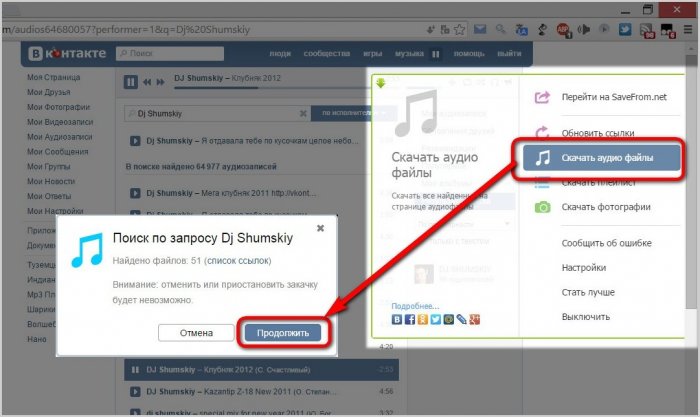ინტერნეტის შესაძლებლობების გამოყენებით, ყოველთვის ვპოულობთ დროს როგორც სამუშაოსთვის, ასევე გასართობისთვის. რა თქმა უნდა, ნებისმიერ მომხმარებელს ერთხელ მაინც აქვს გადმოწერილი მუსიკა, ვიდეო და ფოტოები ინტერნეტიდან ან სოციალური ქსელებიდან. როგორც წესი, ამას ვაკეთებთ სხვადასხვა პროგრამების დახმარებით, რომლებიც ადგილს იკავებენ და ყოველთვის არ ასრულებენ თავიანთ ფუნქციებს სრულად.
არსებობს ალტერნატიული ვარიანტი, რომელიც დააკმაყოფილებს ნებისმიერი მომხმარებლის საჭიროებებს. ეს არის Savefrom.net ასისტენტის პროგრამა , რომლის ჩამოტვირთვა შესაძლებელია Windows 7-ისთვის უფასოდ ამ საიტზე.
რა არის ეს პროგრამა?
SaveFrom.net ასისტენტი არის პროგრამა რუსულ ენაზე, რომელიც საშუალებას გაძლევთ ჩამოტვირთოთ ფაილები/ვიდეოები სხვადასხვა რესურსებიდან. მაგალითად, RapidShare და სხვები, სრული სიარომელიც შედგება 40 სხვადასხვა ნივთისაგან. 
Savefrom.net-ის უპირატესობები
რა არის ამ პროგრამის მთავარი უპირატესობები და რატომ არის ის კარგი?
- პირველ რიგში, ასისტენტის დახმარებით შეგიძლიათ ჩამოტვირთოთ ნებისმიერი მულტიმედიური ფაილი ნებისმიერი ინტერნეტ საიტიდან.
- მეორეც, ჩამოტვირთვისას იღებთ ფაილს, რომლის ხარისხზე გავლენას არ მოახდენთ ჩამოტვირთვის დროს. ანუ რა ხარისხით ხედავთ ამ ფაილს, ასე გადმოწერთ.
- მესამე, თუ გსურთ ჩამოტვირთოთ საჭირო ფაილი ფაილების ჰოსტინგის სერვისიდან, პროგრამით შეგიძლიათ გვერდის ავლით რეგისტრაციის სისტემა ან ჩამოტვირთოთ დამატებითი აპლიკაციები და ჩამოტვირთოთ პროგრამები.
- მეოთხე, შეგიძლიათ SaveFrom.net ასისტენტის ინტეგრირება თქვენს ბრაუზერთან. პროგრამის შემქმნელმა უზრუნველყო სხვადასხვა ბრაუზერებთან მუშაობა.
რომელ ბრაუზერებთან არის ინტეგრირებული SaveFrom.net?
პროგრამა ხელმისაწვდომია ოპერისთვის, ასევე Mozilla Firefox.
Chrome (), სამწუხაროდ, პროგრამა არ მუშაობს, რადგან ის ბლოკავს კომუნალური პროგრამების დაყენებას, რომლებიც არ არის რეგისტრირებული ონლაინ აპლიკაციების მაღაზიაში Google Play. მაგრამ ეს საკითხიც მოსაგვარებელია. ამისათვის თქვენ უნდა დააინსტალიროთ თანმხლები აპლიკაცია TamperMonkey.
Opera და კომუნალური პროგრამა ასევე კარგად მუშაობს ბრაუზერებთან და სრულყოფილად ასრულებს თავის ფუნქციებს.
როგორ გამოვიყენოთ SaveFrom.net ასისტენტი
მისი ინსტალაციის შემდეგ, ბრაუზერის გაფართოება ავტომატურად დაინსტალირდება. გთხოვთ, ჯერ გადაამოწმოთ მათი მოქმედება, რათა ინსტალაცია წარმატებული იყოს.
მოდით გადავხედოთ პროგრამის გამოყენების ინსტრუქციას მაგალითის გამოყენებით YouTube რესურსიდა VKontakte. ეს ძალიან მარტივია, თქვენ უბრალოდ უნდა იცოდეთ რა უნდა მოძებნოთ.
YouTube-დან უფასო ვიდეოს ჩამოსატვირთად, თქვენ უნდა შეასრულოთ შემდეგი მარტივი ნაბიჯები:
- გადადით YouTube-ზე და იპოვეთ თქვენთვის სასურველი ვიდეო;
- თუ გაფართოება სწორად იყო დაინსტალირებული, ვიდეოს ქვეშ ნახავთ ღილაკს "ჩამოტვირთვა". დავაჭიროთ.
- გაიხსნება დიალოგური ფანჯარა, რომელშიც შეგიძლიათ აირჩიოთ გადმოწერილი ვიდეოს ხარისხი და მისი ფორმატი. როდესაც აირჩევთ, უბრალოდ დააწკაპუნეთ ბმულზე.
VKontakte რესურსზე ყველაფერი ისეთივე მარტივია. "აუდიო ჩანაწერების" ჩანართში, სახელის მარჯვნივ, გამოჩნდება ღილაკი "ჩამოტვირთვა" და "ოფციები". ღილაკის "ოფციების" გამოყენებით შეგიძლიათ აირჩიოთ აუდიო ჩანაწერის ხარისხი, ზომა და ბიტრეიტი.
Savefrom.net დამხმარე არის სპეციალური ბრაუზერის დანამატი, რომელიც მომხმარებელს აძლევს პირდაპირ ბმულებს ვიდეოების ჩამოსატვირთად ბევრ პოპულარულ ვიდეო ჰოსტინგის საიტზე და სოციალურ ქსელებში (Youtube, Facebook, Vimeo და ა.შ.). წარმატებული ინსტალაციის შემდეგ, დანამატი ავტომატურად ამატებს ბმულს ვიდეო ფაილის ჩამოსატვირთად მხარდაჭერილ ვებ რესურსზე. ზოგიერთ შემთხვევაში, ის აჩვენებს ბმულების მთელ ჩამონათვალს სხვადასხვა ხარისხის ვიდეო ვერსიებზე (HD, 360p, 480p, 720p), ასევე ცალკეულ ვერსიებზე. საუნდტრეკივიდეოს თანმიმდევრობა MP3 ფორმატში.
ამ სტატიიდან თქვენ შეისწავლით თუ როგორ ჩამოტვირთოთ Savefrom უფასოდ და ჩატვირთოთ იგი პოპულარულ ბრაუზერებში (Opera, Google Chrome, Yandex, Mozilla Firefox-ისთვის).
ინსტალაცია
მეთოდი No1: ოფისიდან
Savefrom-ის ინსტალაციის ეს ვარიანტი ყველაზე ოპტიმალური და მოსახერხებელია. რეკომენდირებულია ინტერნეტის დამწყები მომხმარებლების გამოსაყენებლად.
ასე რომ, Savefrom.net ასისტენტის დასაკავშირებლად თქვენს ბრაუზერს პირდაპირ ოფისიდან, გააკეთეთ შემდეგი:
1. მისამართების ზოლში ჩაწერეთ დომენის სახელიდეველოპერის რესურსი - savefrom.net.
2. საიტის მენიუში დააწკაპუნეთ განყოფილებაში „ინსტალაცია“.
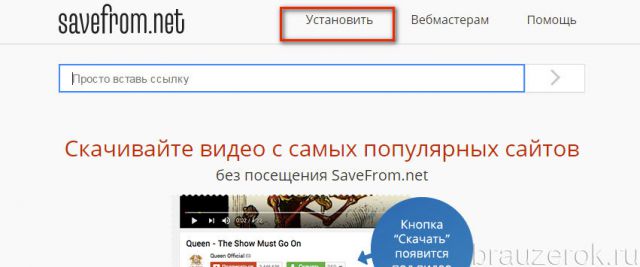
სერვისის ინსტალაციის მოდული ავტომატურად ამოიცნობს თქვენს ბრაუზერს და მოგცემთ ბმულს სპეციალურად მისთვის დამხმარე ქსელის დისტრიბუციაზე.
მაგალითად, Savefrom.net for გუგლ ქრომი:

ან Savefrom.net Firefox-ისთვის:
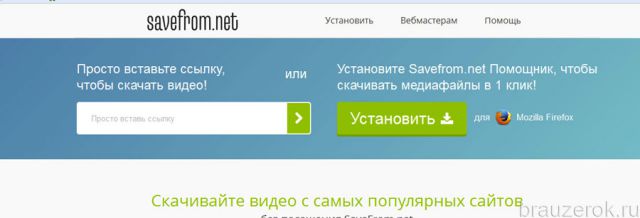
ყურადღება! თუ რაიმე მიზეზით ჩამოტვირთვა არ იწყება ან Savefrom გაფართოება არ მუშაობს, დაუკავშირდით საიტის ტექნიკურ მხარდაჭერას (იხილეთ განყოფილება „დახმარება“).
მეთოდი ნომერი 2: ოფიციალური აპლიკაციების მაღაზიაში
გუგლ ქრომი
ფრთხილად იყავით Chrome-ის მაღაზიაში დანამატის ძიებისას. ამ დროისთვის ის შეიცავს ბევრ ყალბ გაფართოებას მსგავსი სახელებით. მათი დაყენება არ არის მიზანშეწონილი. მათ შეუძლიათ დააინფიცირონ თქვენი კომპიუტერი ვირუსებით ან შეამცირონ თქვენი ბრაუზერისა და მთლიანად სისტემის უსაფრთხოება.

Google Chrome-ის შემთხვევაში ოპტიმალურია No1 მეთოდის გამოყენება.
Yandex ბრაუზერი
ამ ბრაუზერის გაფართოებას ეწოდება Savefrom.net დამხმარე.
მიჰყევით ამ ინსტრუქციას მის დასაკავშირებლად:
1. დააჭირეთ ღილაკს "მენიუ" (სამი ზოლიანი ხატულა).
2. გადადით "დამატებების" განყოფილებაში.
3. ჩანართის ბოლოში დააწკაპუნეთ ღილაკზე „გაფართოებები...“.
4. მაღაზიაში გამოიყენეთ საძიებო ფუნქცია დანამატის საპოვნელად.
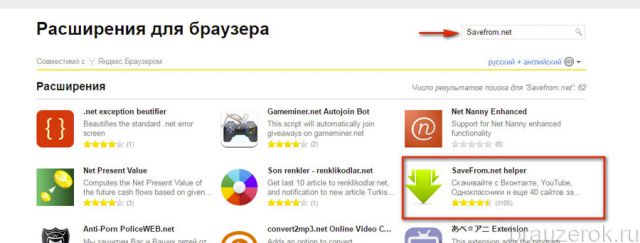
5. გადადით მის გვერდზე და დააწკაპუნეთ „დამატება...“.
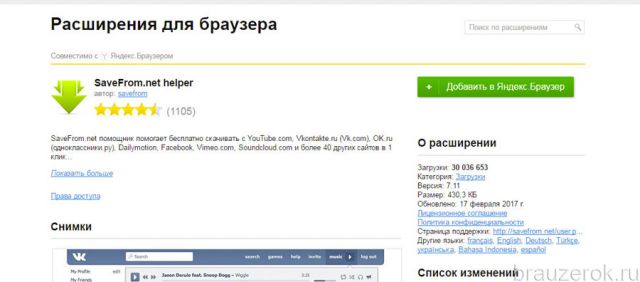
ოპერა
კავშირის ალგორითმი შესრულებულია ისევე, როგორც Yandex Browser-ში. ოპერის გაფართოებების საიტზე გადასასვლელად:
- გახსენით ბრაუზერის მენიუ;
- გადაიტანეთ „გაფართოებები“ პუნქტზე;
- ჩამოსაშლელ პანელში დააწკაპუნეთ "გაფართოებების მართვა".
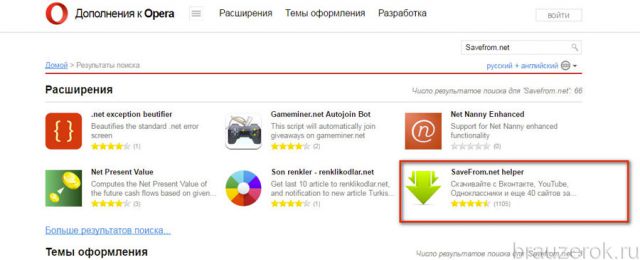
Firefox
1. გადადით მაღაზიაში - addons.mozilla.org.
2. საძიებო ხაზში ჩაწერეთ - savefrom.
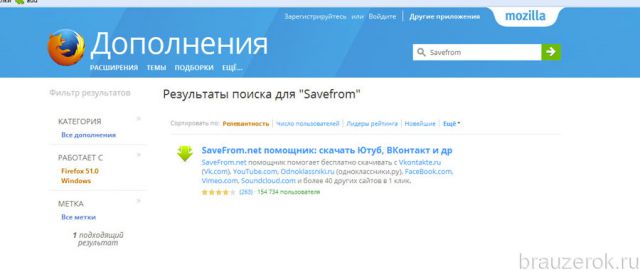
3. გახსენით "Savefrom.net ასისტენტი..." გვერდი ძიების შედეგებში და დაამატეთ დამატება.
Როგორ გამოვიყენო?
მოდით შევხედოთ სერვისის გამოყენებას Yandex Browser-ის გამოყენებით, როგორც მაგალითი. მაგრამ თქვენ შეგიძლიათ გამოიყენოთ სახელმძღვანელო სხვა ბრაუზერისთვის. ფაილის არჩევისა და ჩამოტვირთვის დაწყების მოქმედებების თანმიმდევრობა თითქმის იდენტურია.
1. გახსენით გვერდი იმ ვიდეოთი, რომლის ჩამოტვირთვაც გსურთ. გარდა ამისა, შეამოწმეთ არის თუ არა ამ ონლაინ რესურსის მხარდაჭერა დანამატის მიერ.
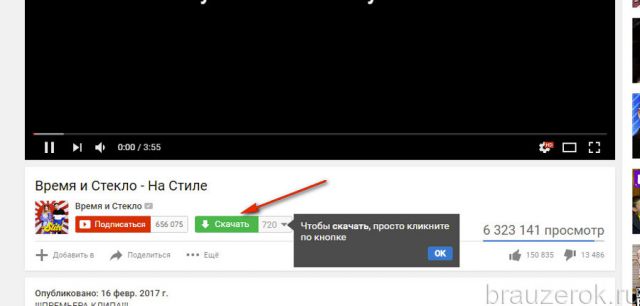
2. იპოვეთ ღილაკი „ჩამოტვირთვა“ მოთამაშის პანელში. Youtube-ზე ის მდებარეობს "გამოწერა" ღილაკის გვერდით.
3. გახსენით ხელმისაწვდომი ფაილების ჩამოსაშლელი მენიუ. აირჩიეთ თქვენთვის საუკეთესო ხარისხის ვარიანტი. მაუსის დაჭერის შემდეგ, ვიდეოს ჩამოტვირთვა დაიწყება თქვენს კომპიუტერში.
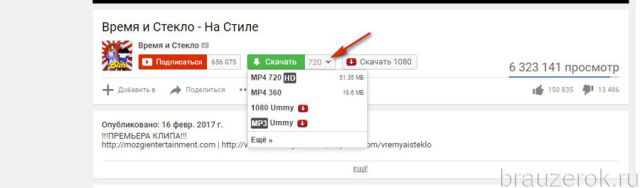
გაფართოების პარამეტრების პანელის გასახსნელად დააწკაპუნეთ მის ხატულაზე (ქვემოთ ისარი) ბრაუზერის ფანჯრის ზედა მარჯვენა კუთხეში.

თავსებადი საიტების კავშირის დასაზუსტებლად დააწკაპუნეთ „პარამეტრები“ პანელის სიაში. შემდეგ წაშალეთ ან დაამატეთ „შემოწმების ნიშნები“ (გამორთვა/ჩართვა) საჭირო საიტების გვერდით.

დამატებების წარმატებული კავშირი და, რა თქმა უნდა, თქვენი სახლის ვიდეო კოლექციის შევსება ახალი, საინტერესო „ინსტანციებით“!
საკუთარი მედია ბიბლიოთეკის შინაარსით შევსების უმარტივესი გზა არის მუსიკისა და ვიდეოების ჩამოტვირთვა სოციალური ვებ რესურსებიდან ინტერნეტში. გარდა იმისა, რომ ვიდეო ჰოსტინგის საიტები YouTube, Vimeo, Dailymotion და სოციალური ქსელები VKontakte და Odnoklassniki გვთავაზობენ შინაარსის ბევრად უფრო დიდ არჩევანს, ვიდრე ჩვეულებრივი მულტიმედიური ვებ რესურსები, სოციალური პლატფორმები ასევე უსაფრთხო წყაროა, საიდანაც შეგიძლიათ ჩამოტვირთოთ ფაილები შიშის გარეშე. ვირუსის, ტროას ან ჯაშუშური პროგრამის შეგროვება.
მაგრამ, როგორც წესი, სოციალური პლატფორმები არ არის აღჭურვილი ფაილების ჩამოტვირთვის ფუნქციით, რადგან ასეთი ვებ რესურსების მთავარი იდეა არის აუდიტორიის შენარჩუნება მათ ვირტუალურ ტერიტორიაზე. რათა ადამიანებმა რაც შეიძლება მეტი დრო გაატარონ სოციალურ პლატფორმებზე ონლაინ, რათა მუდმივად მოიხმარონ ვებ სერვისები, რათა აზრზე „რატომ ვცხოვრობ?“ აზრადაც არ მოსვლიათ. ამრიგად, სოციალურ პლატფორმებზე შეგვიძლია დავაკვირდეთ შემქმნელების კოლოსალურ მუშაობას შიდა ფლეერების მოწყობაში, საკუთარი კოლექციების შექმნისა და მართვის შესაძლებლობების წარმოჩენაში, სხვა მომხმარებელთა ონლაინ მედია ბიბლიოთეკებზე წვდომაში, ასევე მულტიმედიის ონლაინ თამაშის სხვა კომფორტებზე. . მაგრამ არა ფაილების წაშლის შესაძლებლობა მათთან ადგილობრივი მუშაობისთვის.

საბედნიეროდ, ამ პრობლემის მესამე მხარის გადაწყვეტა არსებობს. ბრაუზერი შეიძლება აღჭურვილი იყოს უნივერსალური ხელსაწყოთი - SaveFrom.net ვებ სერვისის გაფართოება - პოპულარული სოციალური ვებ რესურსებიდან ფაილების ჩამოსატვირთად.
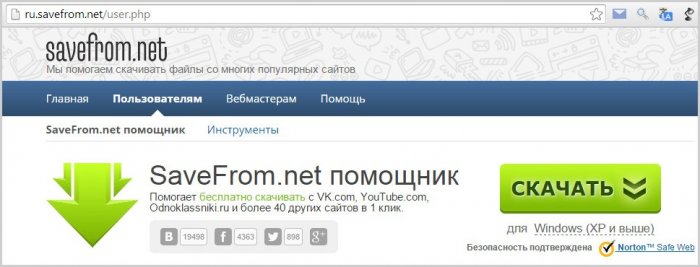
გარდა ზემოაღნიშნული ვიდეო ჰოსტინგისა და სოციალური ქსელებისა, ესეც სერვისებია საძიებო სისტემები Yandex, Rambler, Mail.Ru, ცნობილი მუსიკალური საიტი Zaycev.Net, ფაილების საცავი Rapidshare.Com, Filefactory.Com, Sendspace.Com და სხვა პოპულარული ვებ რესურსები მულტიმედიური შინაარსით.
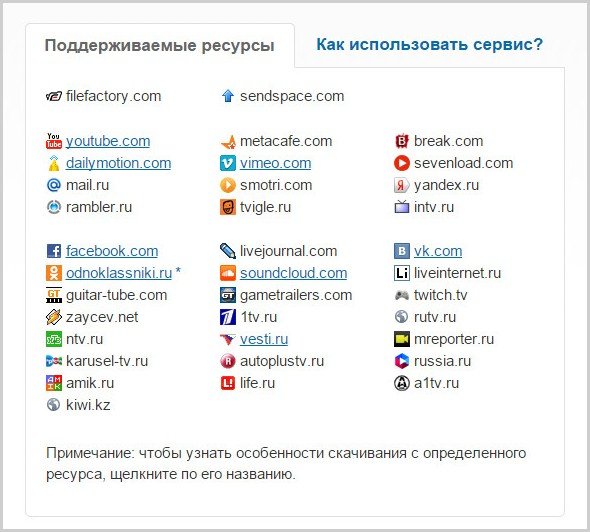
გაფართოების ინსტალაცია
თქვენ შეგიძლიათ დააინსტალიროთ SaveFrom.net გაფართოება სრულიად უფასოდ, თითოეული ცალკეული ბრაუზერის გაფართოების მაღაზიებიდან, ასევე თავად SaveFrom.net სერვისის ოფიციალური ვებ-გვერდიდან.
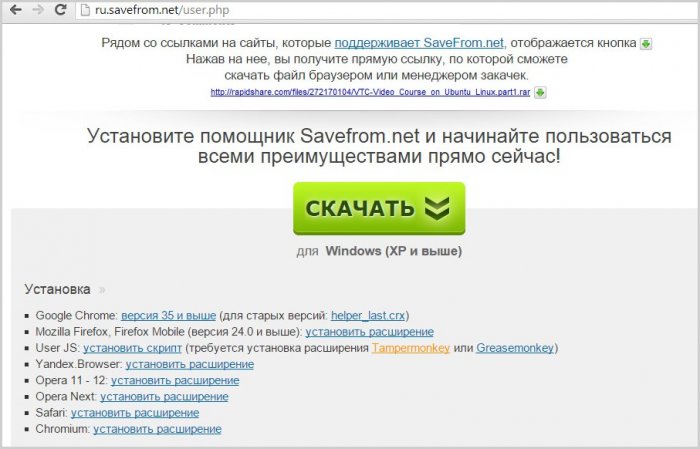
Opera, Yandex Browser და Mozilla-ს შემთხვევაში Firefox გაფართოება SaveFrom.net უფრო ადვილია ინსტალაცია ამ ბრაუზერების გაფართოების მაღაზიებიდან. Opera და Yandex Browser მაღაზიაში, რომელიც ახლახან ადაპტირებულია Opera გაფართოებებთან მუშაობისთვის, ჩვენ ვამატებთ SaveFrom.net დამხმარე გაფართოებას.
https://addons.opera.com/ru/extensions/details/savefromnet-helper/?display=ru

ინსტალაციის შემდეგ, SaveFrom.net დამხმარე ჩაშენდება ბრაუზერის პანელში ღილაკით, დარეკვით კონტექსტური მენიურომელზედაც ჩვენ მივიღებთ წვდომას გაფართოების პარამეტრებზე.


გაფართოების ღილაკი უნდა დაემატოს ბრაუზერის სწრაფი წვდომის მენიუს. დააწკაპუნეთ მთავარ მენიუზე, შემდეგ "Change", გადაიტანეთ SaveFrom.net ღილაკი ნომრიდან დამატებითი ფუნქციებიდა ინსტრუმენტები სწრაფი წვდომის მენიუში, შემდეგ გამოდით პარამეტრებიდან.
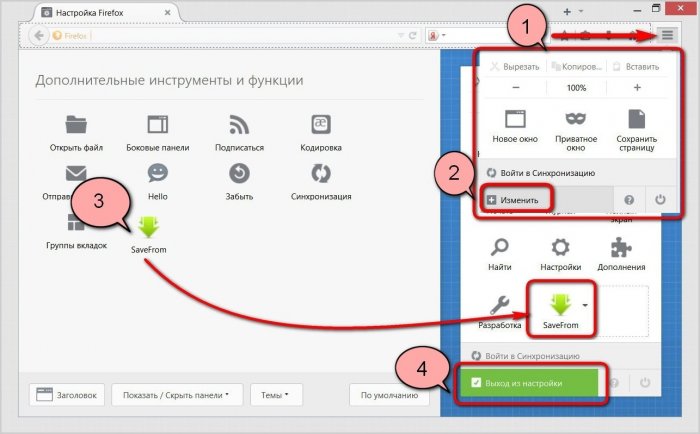
გაფართოების პარამეტრებზე მისასვლელად, Mozilla Firefox-ის სწრაფი წვდომის მენიუში SaveFrom.net ღილაკთან ახლოს, თქვენ უნდა აირჩიოთ შესაბამისი ელემენტი პარამეტრების ჩამოსაშლელი სიიდან.
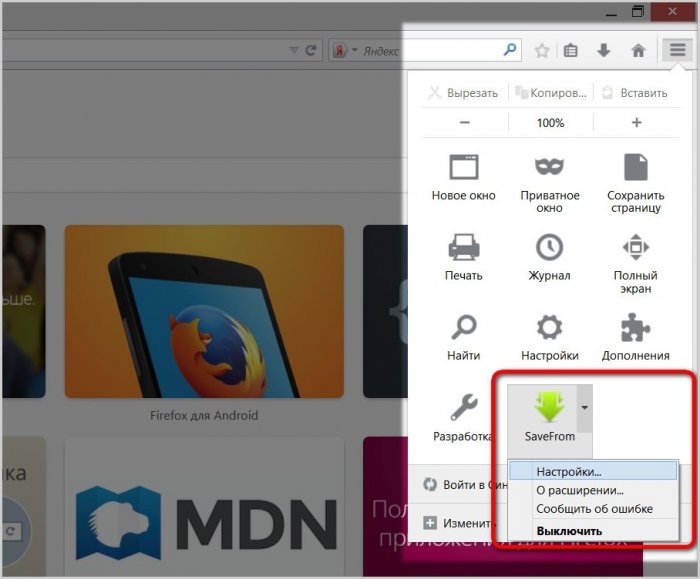
მაგრამ Google მაღაზიაში Chrome გაფართოება SaveFrom.net აღარ არის, მაგრამ მისი დანერგვა შესაძლებელია ბრაუზერში ალტერნატიული გზადეველოპერის ვებსაიტზე მოწოდებული ინსტრუქციებისა და ბმულების მიხედვით. გადადით SaveFrom.net ვებ სერვისის გაფართოების ინსტალაციის გვერდზე, გადადით ვებგვერდის ბოლოში და დააწკაპუნეთ ინსტალაციის ბმულზე. გუგლის ვერსიები Chrome 35 და უფრო მაღალი (რა თქმა უნდა, თუ იყენებთ ბრაუზერს მიმდინარე განახლებებით, რაც ალბათ უმეტეს შემთხვევაშია).
![]()

დააინსტალირეთ Tampermonkey Google Chrome მაღაზიიდან.

შემდეგ ვუბრუნდებით SaveFrom.net-ის ინსტალაციის ინსტრუქციებს და დააწკაპუნეთ ბმულზე ბრაუზერში სკრიპტის განსახორციელებლად.

ვებ გვერდზე, რომელიც იხსნება, დააჭირეთ ღილაკს SaveFrom.net დამხმარე გაფართოების დასაყენებლად.
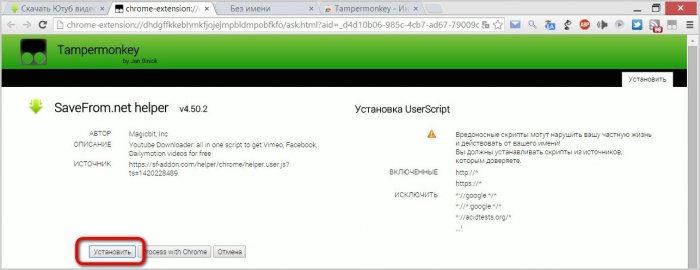
ჩვენ გადატვირთავთ ბრაუზერს, ვამოწმებთ, რომ Tampermonkey გაფართოება ჩართულია და თუ ასეა, უკვე შეგვიძლია შევამოწმოთ ახალი ფუნქციონალობა მულტიმედიის ჩამოტვირთვისთვის SaveFrom.net-ის მხარდაჭერილი ვებ რესურსებიდან.

ჩვენ ვირჩევთ სასურველ ფორმატს და ხარისხს და ვიდეოს ჩამოტვირთვა დაუყოვნებლივ დაიწყება ბრაუზერის მშობლიური ჩამომტვირთველის გამოყენებით.
Odnoklassniki-დან მუსიკის ჩამოსატვირთად დააწკაპუნეთ SaveFrom.net-ის ჩამოტვირთვის ღილაკზე, რომელიც გამოჩნდება კონკრეტულ ტრეკზე გადასვლისას.
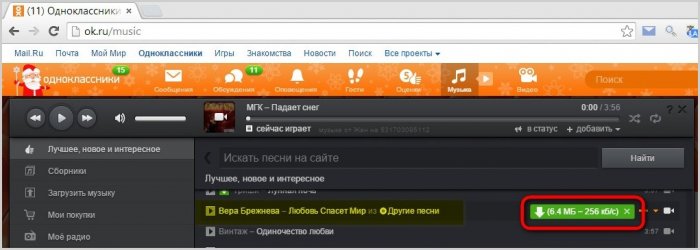
SaveFrom.net დამხმარე გაფართოება გთავაზობთ ოდნავ უფრო დიდ შესაძლებლობებს მულტიმედიური შინაარსის ჩამოტვირთვისთვის სოციალური ქსელი VKontakte ვიდრე სხვა სოციალური პლატფორმებიდან. Vkontakte-ზე, ცალკეული აუდიო ჩანაწერების გარდა, ჩვენ შეგვიძლია გადმოვწეროთ ჩვენი გვერდიდან ან სხვა მომხმარებლების გვერდებიდან ფოტოალბომი, ყველა მუსიკალური ჩანაწერი გვერდზე ერთდროულად, შენახული დასაკრავი სიები ".pls" ფორმატში, რომელთა მოსმენაც მოგვიანებით იქნება შესაძლებელი. ონლაინ რეჟიმში კომპიუტერზე დაინსტალირებული ნებისმიერი პლეერის გამოყენებით, რომელსაც აქვს „.pls“ ფორმატის მხარდაჭერა (Aimp, Winamp, Apple iTunes და ა.შ.).

თქვენ შეგიძლიათ ჩამოტვირთოთ ყველა მუსიკა ერთ გვერდზე არა მხოლოდ თქვენი გვერდიდან ან სხვა მომხმარებლების გვერდებიდან. VKontakte აუდიო ჩანაწერების საძიებო ზოლში შეგვიძლია შევიტანოთ ჩვენი მოთხოვნა, მაგალითად, ზოგიერთი ჯგუფი, შემსრულებლები, სიმღერების სათაურები და ერთდროულად ჩამოტვირთოთ სოციალურ ქსელში ნაპოვნი ყველა ძიების შედეგი.